BlueXPランサムウェア対策のライセンスを設定
 変更を提案
変更を提案


BlueXPランサムウェア対策では、さまざまなライセンスプランを使用できます。
次のライセンスタイプを使用できます。
-
30日間の無償トライアルにサインアップしてください。
-
Amazon Web Services(AWS)Marketplace、Google Cloud Marketplace、Azure Marketplace(近日提供予定)で従量課金制(PAYGO)サブスクリプションを購入
-
お客様所有のライセンスを使用(BYOL):NetApp営業担当から入手するNetAppライセンスファイル(NLF)です。ライセンスのシリアル番号を使用して、BlueXPデジタルウォレットでBYOLをアクティブ化できます。
BYOLをセットアップするか、PAYGOサブスクリプションを購入すると、BlueXP デジタルウォレット*データサービスライセンス*タブでライセンスを確認するか、BlueXP デジタルウォレット*サブスクリプション*タブでアクティブなサブスクリプションを確認できます。
無料トライアルが終了した後、またはライセンスまたはサブスクリプションの有効期限が切れた後も、サービスで次のことを行うことができます。
-
ワークロードとワークロードの健全性を表示します。
-
ポリシーなどのリソースを削除します。
-
試用期間中またはライセンスの下で作成されたすべてのスケジュール済み操作を実行します。
その他のライセンスに関する考慮事項
BlueXP ランサムウェア対策ライセンスには、追加のNetApp製品は含まれていません。BlueXP ランサムウェア対策では、ライセンスがなくてもBlueXP のバックアップとリカバリを使用できます。

|
BlueXP のバックアップとリカバリとBlueXP のランサムウェア対策の両方がある場合、両方の製品で保護される共通データには、BlueXP のランサムウェア対策のみが課金されます。 |
Data Infrastructure Insights Workload Securityを使用して、ユーザの異常な行動を確認できます。これには、Data Infrastructure Insights Workload Securityのライセンスが必要であり、BlueXP ランサムウェア対策で有効にする必要があります。Data Infrastucture Insights Workload Securityの概要については、 "ワークロードセキュリティについて"

|
データインフラワークロードセキュリティのライセンスをお持ちでなく、BlueXP ランサムウェア対策で有効にしていない場合、ユーザの異常な行動情報は表示されません。 |
30日間の無償トライアルでお試しください
BlueXPのランサムウェア対策は、30日間の無償トライアルで試すことができます。無償トライアルを開始するには、BlueXP 組織の管理者である必要があります。

|
2024年10月のリリースでは、BlueXP ランサムウェア対策の新規導入に30日間の無償トライアルが提供されるようになりました。以前は、BlueXP ランサムウェア対策は90日間の無償トライアルを提供していました。すでに90日間の無償トライアルを利用している場合は、90日間継続されます。 |
試用期間中は容量制限は適用されません。
ライセンスを取得するか、いつでもサブスクライブすることができ、30日間の試用期間が終了するまで請求されることはありません。30日間の試用期間の終了後も継続するには、BYOLライセンスまたはPAYGOサブスクリプションを購入する必要があります。
試用期間中は、すべての機能を利用できます。
-
にアクセスします "BlueXPコンソール"。
-
BlueXPにログインします。
-
BlueXPの左側のナビゲーションで、[保護]>*[Ransomware protection]*を選択します。
このサービスに初めてログインする場合は、ランディングページが表示されます。
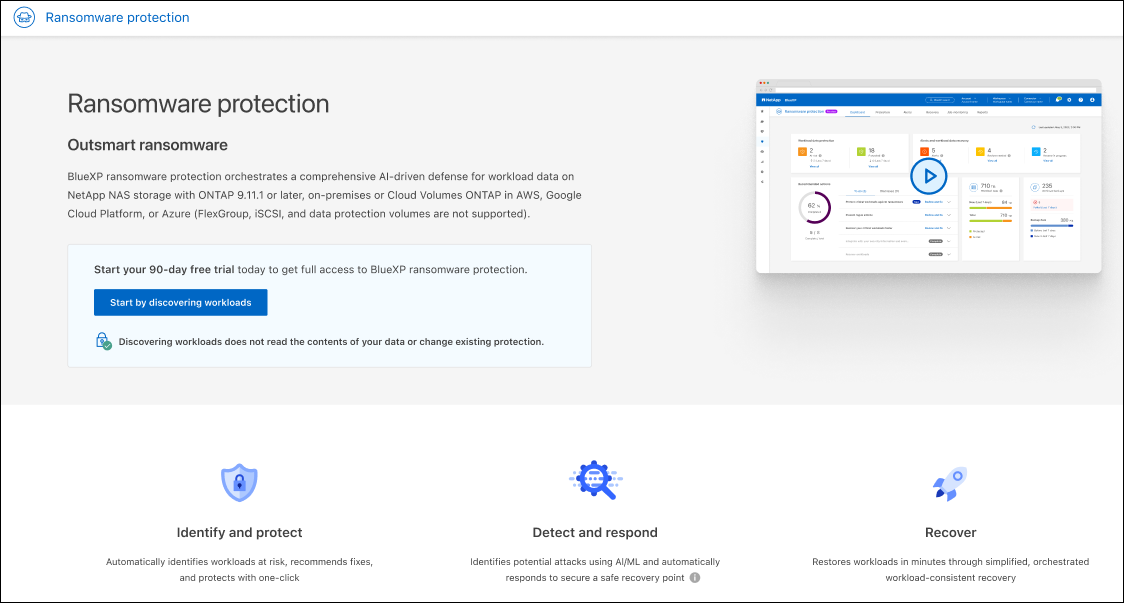
-
他のサービス用のコネクタをまだ追加していない場合は、コネクタを追加します。
コネクタを追加するには、を参照してください。 "コネクタについて説明します"。
-
コネクタのセットアップが完了すると、BlueXPランサムウェア対策ランディングページで、コネクタを追加するボタンがワークロードを検出するボタンに変わります。[最初にワークロードを検出する]*を選択します。
-
無料トライアルの情報を確認するには、右上のドロップダウンオプションを選択します。
試用期間終了後、サブスクリプションまたはライセンスを取得
無料トライアルが終了したら、マーケットプレイスのいずれかを介してサブスクライブするか、NetAppからライセンスを購入できます。
AWS Marketplaceでサブスクライブ
この手順では、AWS Marketplaceで直接サブスクライブする方法の概要を説明します。
-
BlueXPのランサムウェア対策で、次のいずれかを実行します。
-
無料トライアルの有効期限が近づいているというメッセージが表示されます。メッセージで、*支払い方法を表示*を選択します。
-
右上の*無料トライアル*通知をクリックし、*支払い方法を表示*を選択します。
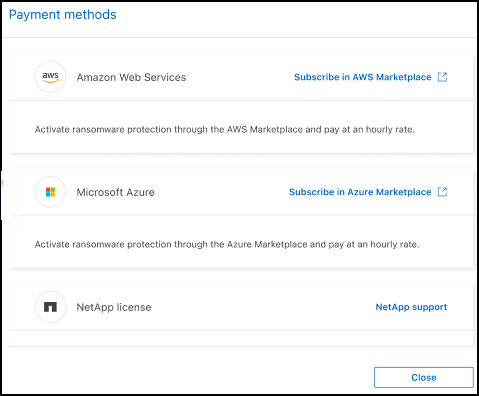 ページ"]
ページ"]
-
-
[支払い方法]ページで、*[AWS Marketplaceでサブスクライブ]*を選択します。
-
AWS Marketplaceで、*購入オプションを表示*を選択します。
-
AWS Marketplaceを使用して、BlueXPランサムウェア対策のサブスクリプションを登録します。
-
BlueXPランサムウェア対策に戻ると、登録したことを示すメッセージが表示されます。
BlueXPランサムウェア対策のシリアル番号と、BlueXPランサムウェア対策がAWS Marketplaceでサブスクライブされていることを示すEメールが送信されます。 -
BlueXPランサムウェア対策の支払い方法のページに戻ります。
-
[ライセンスをBlueXPに追加]*を選択して、ライセンスをBlueXPに追加します。
BlueXPデジタルウォレットサービスには、[Add License]ページが表示されます。
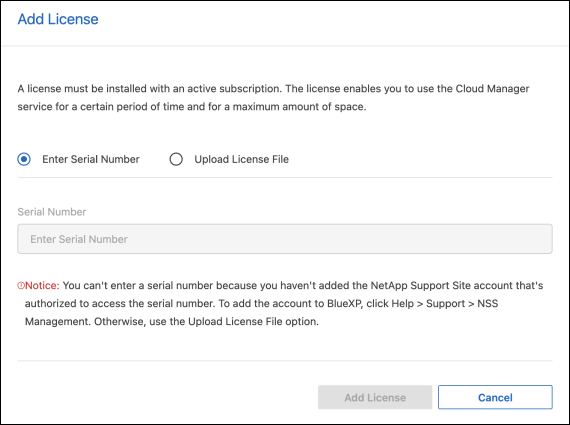 ページ"]
ページ"] -
BlueXPデジタルウォレットの[Add License]ページで、[Enter Serial Number]*を選択し、Eメールに記載されていたシリアル番号を入力して[Add License]*を選択します。
-
BlueXPデジタルウォレットでライセンスの詳細を表示するには、BlueXPの左側のナビゲーションで* Governance > Digital Wallet *を選択します。
-
サブスクリプション情報を表示するには、*[サブスクリプション]*を選択します。
-
BYOLライセンスを確認するには、*[Data Services Licenses]*を選択します。
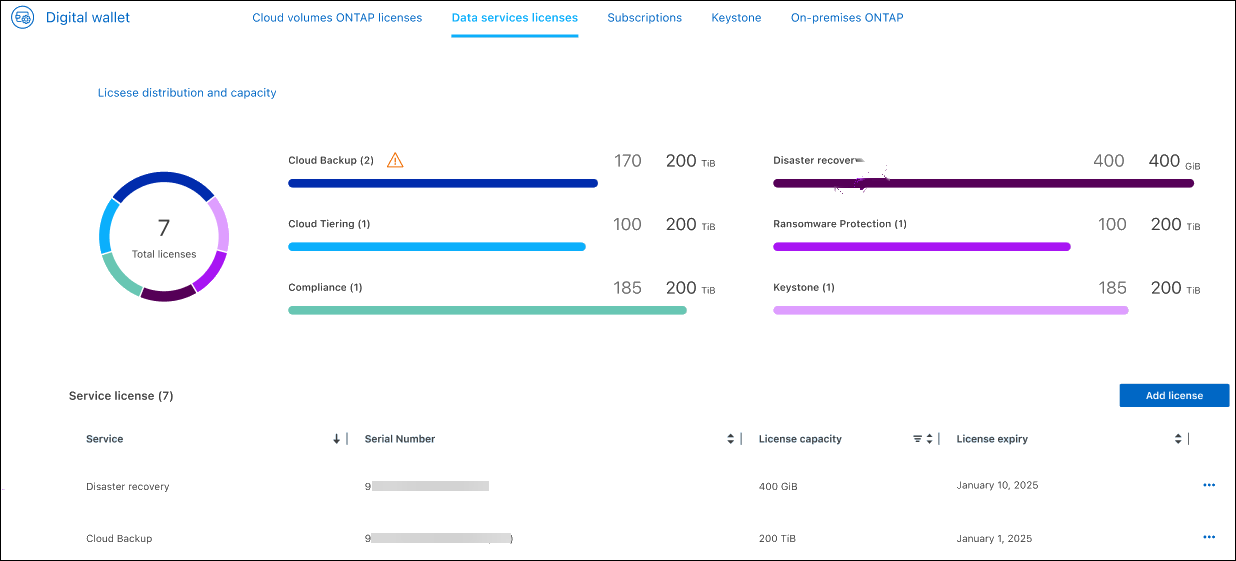
-
-
BlueXPランサムウェア対策に戻ります。BlueXPの左側のナビゲーションで、[保護]>*[Ransomware protection]*を選択します。
ライセンスが追加されたことを示すメッセージが表示されます。
Microsoft Azure Marketplaceでサブスクライブ
この手順では、Azure Marketplaceで直接サブスクライブする方法の概要を説明します。
-
BlueXPのランサムウェア対策で、次のいずれかを実行します。
-
無料トライアルの有効期限が近づいているというメッセージが表示されます。メッセージで、*支払い方法を表示*を選択します。
-
右上の*無料トライアル*通知をクリックし、*支払い方法を表示*を選択します。
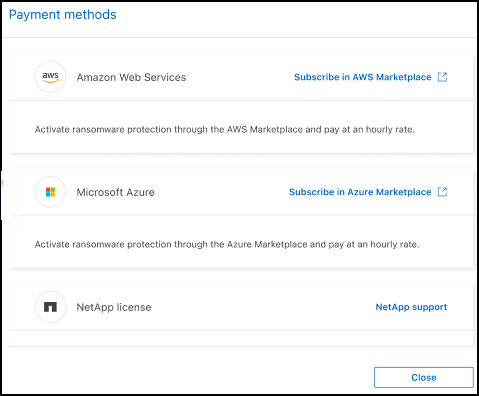 ページ"]
ページ"]
-
-
[支払い方法]ページで、*[ Azure Marketplaceでサブスクライブ]*を選択します。
-
Azure Marketplaceで、*購入オプションを表示*を選択します。
-
Azure Marketplaceを使用して、BlueXPランサムウェア対策のサブスクリプションを登録します。
-
BlueXPランサムウェア対策に戻ると、登録したことを示すメッセージが表示されます。
BlueXPランサムウェア対策のシリアル番号と、BlueXPランサムウェア対策がAzure Marketplaceでサブスクライブされていることを示すEメールが送信されます。 -
BlueXPランサムウェア対策の支払い方法のページに戻ります。
-
[ライセンスをBlueXPに追加]*を選択して、ライセンスをBlueXPに追加します。
BlueXPデジタルウォレットサービスには、[Add License]ページが表示されます。
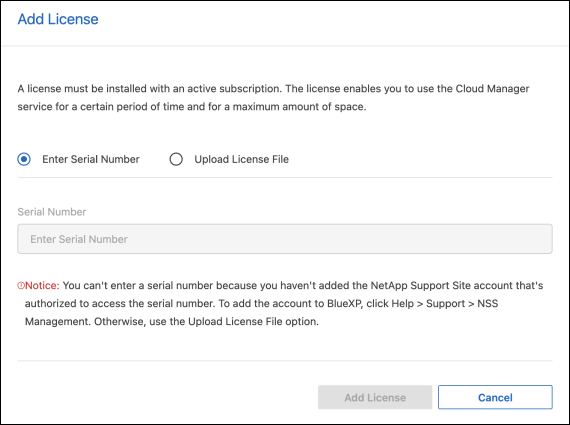 ページ"]
ページ"] -
BlueXPデジタルウォレットの[Add License]ページで、[Enter Serial Number]*を選択し、Eメールに記載されていたシリアル番号を入力して[Add License]*を選択します。
-
BlueXPデジタルウォレットでライセンスの詳細を表示するには、BlueXPの左側のナビゲーションで* Governance > Digital Wallet *を選択します。
-
サブスクリプション情報を表示するには、*[サブスクリプション]*を選択します。
-
BYOLライセンスを確認するには、*[Data Services Licenses]*を選択します。
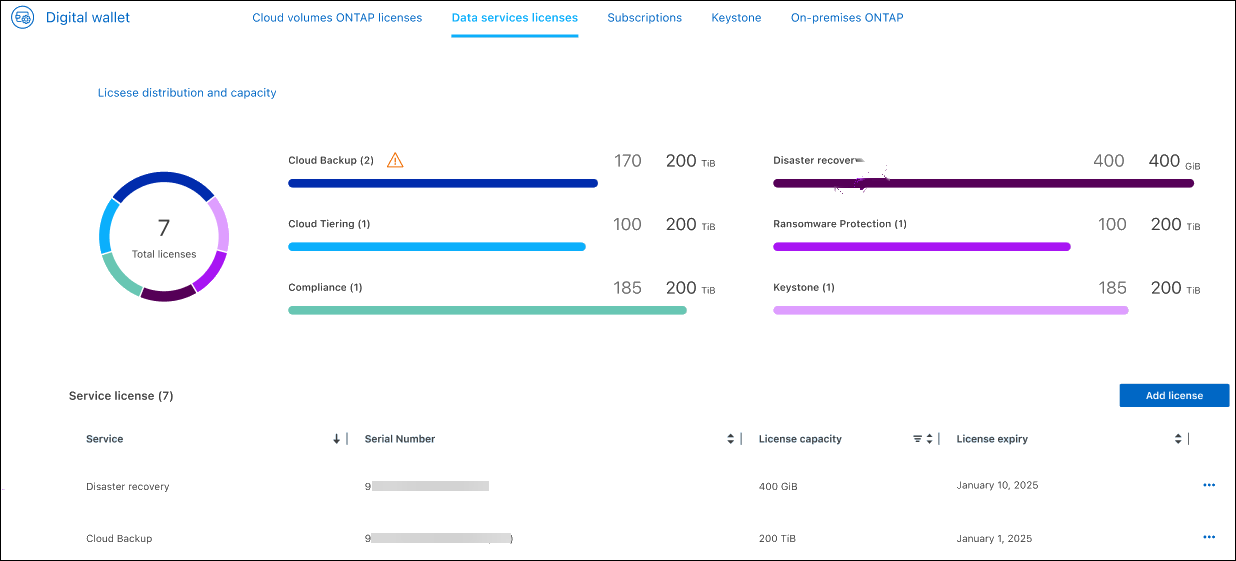
-
-
BlueXPランサムウェア対策に戻ります。BlueXPの左側のナビゲーションで、[保護]>*[Ransomware protection]*を選択します。
ライセンスが追加されたことを示すメッセージが表示されます。
Google Cloud Marketplaceでサブスクライブ
ここでは、Google Cloud Marketplaceで直接サブスクライブする方法の概要を説明します。
-
BlueXPのランサムウェア対策で、次のいずれかを実行します。
-
無料トライアルの有効期限が近づいているというメッセージが表示されます。メッセージで、*支払い方法を表示*を選択します。
-
右上の*無料トライアル*通知をクリックし、*支払い方法を表示*を選択します。
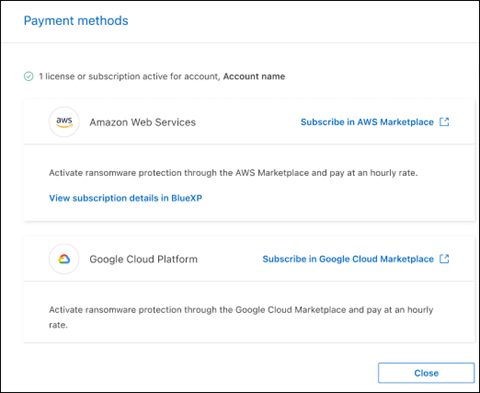 ページ"]
ページ"]
-
-
[支払い方法]ページで、*[ Google Cloud Marketplaceでサブスクライブ]*を選択します。
-
Google Cloud Marketplaceで、*[サブスクライブ]*を選択します。
-
Google Cloud Marketplaceを使用して、BlueXP ランサムウェア対策をサブスクライブします。
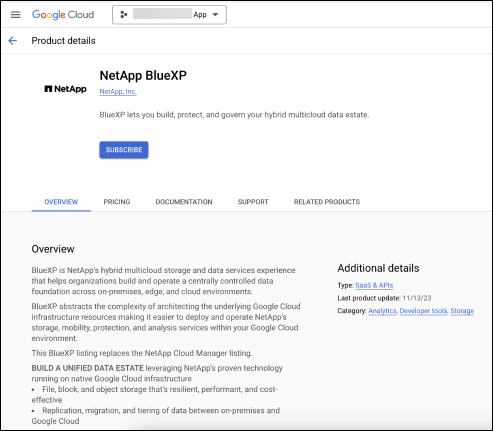
-
BlueXPランサムウェア対策に戻ると、登録したことを示すメッセージが表示されます。
BlueXP ランサムウェア対策のシリアル番号と、BlueXP ランサムウェア対策がGoogle Cloud Marketplaceでサブスクライブされていることを通知するEメールが送信されます。 -
BlueXPランサムウェア対策の支払い方法のページに戻ります。
-
[ライセンスをBlueXPに追加]*を選択して、ライセンスをBlueXPに追加します。
BlueXPデジタルウォレットサービスには、[Add License]ページが表示されます。
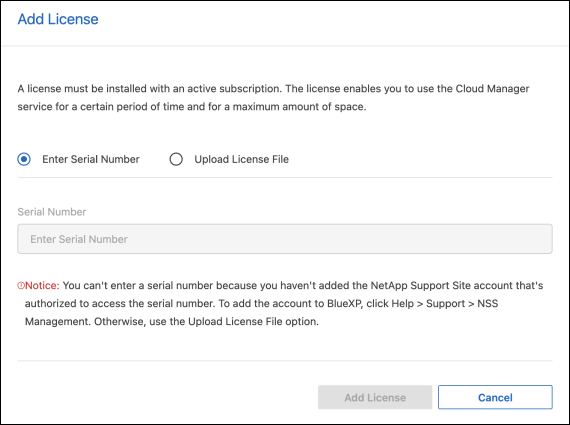 ページ"]
ページ"] -
BlueXPデジタルウォレットの[Add License]ページで、[Enter Serial Number]*を選択し、Eメールに記載されていたシリアル番号を入力して[Add License]*を選択します。
-
BlueXPデジタルウォレットでライセンスの詳細を表示するには、BlueXPの左側のナビゲーションで* Governance > Digital Wallet *を選択します。
-
サブスクリプション情報を表示するには、*[サブスクリプション]*を選択します。
-
BYOLライセンスを確認するには、*[Data Services Licenses]*を選択します。
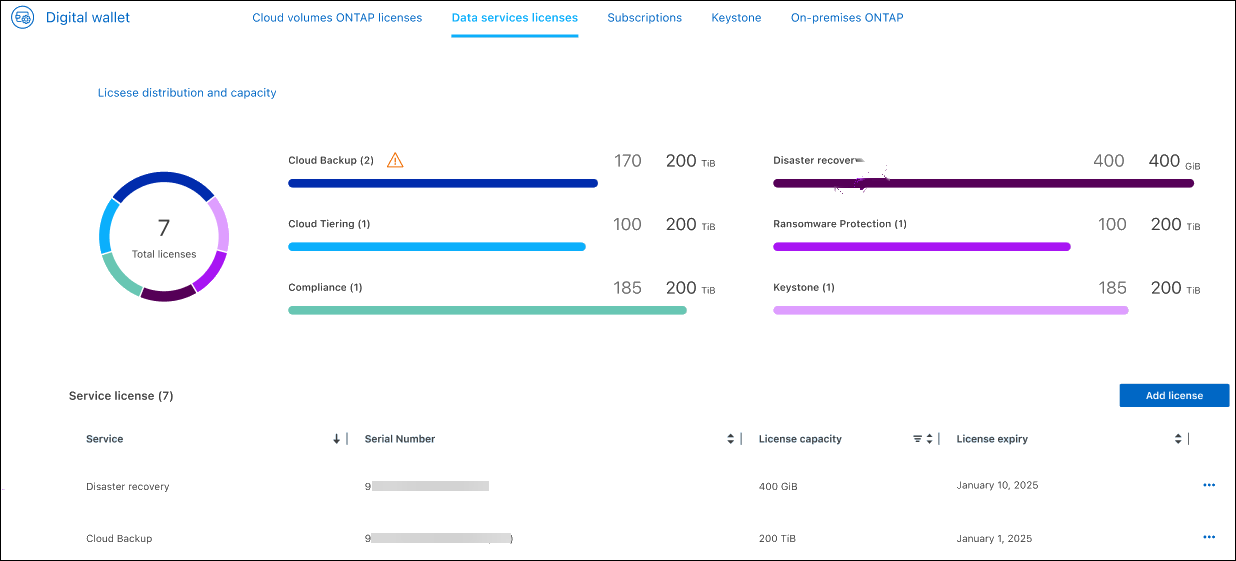
-
-
BlueXPランサムウェア対策に戻ります。BlueXPの左側のナビゲーションで、[保護]>*[Ransomware protection]*を選択します。
ライセンスが追加されたことを示すメッセージが表示されます。
お客様所有のライセンスを使用(BYOL)
お客様所有のライセンスを使用(BYOL)する場合は、ライセンスを購入し、NetAppライセンスファイル(NLF)を取得して、BlueXPデジタルウォレットにライセンスを追加する必要があります。
ライセンスファイルをBlueXPデジタルウォレットに追加
NetApp営業担当からBlueXPランサムウェア対策ライセンスを購入したら、BlueXPランサムウェア対策のシリアル番号とNetApp Support Site(NSS)アカウント情報を入力してライセンスをアクティブ化します。
BlueXP ランサムウェア対策のシリアル番号が必要です。この番号は、SOから確認するか、アカウントチームにお問い合わせください。
-
ライセンスを取得したら、BlueXPランサムウェア対策に戻ります。右上の*支払い方法を表示*オプションを選択します。または、無料トライアルの有効期限が近づいているというメッセージで、*[ライセンスの登録または購入]*を選択します。
-
[ライセンスをBlueXPに追加]*を選択します。
BlueXPのデジタルウォレットが表示されます。
-
BlueXPデジタルウォレットで、[データサービスライセンス]*タブで[ライセンスの追加]*を選択します。
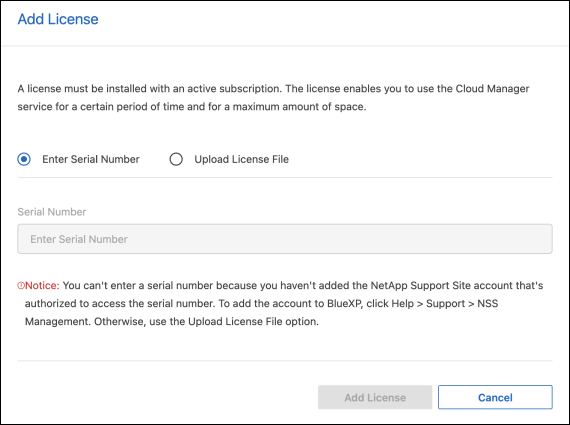 ページ"]
ページ"] -
[Add License]ページで、シリアル番号とNetApp Support Siteアカウント情報を入力します。
-
BlueXPライセンスのシリアル番号があり、NSSアカウントがわかっている場合は、*[シリアル番号の入力]*オプションを選択してその情報を入力します。
お使いのNetApp Support Siteのアカウントがドロップダウンリストにない場合は、 "NSSアカウントをBlueXPに追加します"。
-
BlueXPライセンスファイル(ダークサイトにインストールされている場合に必要)がある場合は、*[ライセンスファイルのアップロード]*オプションを選択し、プロンプトに従ってファイルを添付します。
-
-
「 * ライセンスの追加 * 」を選択します。
BlueXPデジタルウォレットに、ライセンスが付属したBlueXPランサムウェア対策が表示されるようになりました。
有効期限が切れたときにBlueXPライセンスを更新する
ライセンス期間が有効期限に近づいている場合、またはライセンス容量が上限に達している場合は、BlueXP Disaster Ransomware Protection UIで通知されます。BlueXPランサムウェア対策ライセンスは、有効期限が切れる前に更新できるため、スキャンしたデータへのアクセスが中断されることはありません。

|
このメッセージは、BlueXPのデジタルウォレットと "通知"。 |
-
BlueXPの右下にあるチャットアイコンを選択して、特定のシリアル番号について契約期間の延長やライセンスの容量の追加をリクエストします。また、電子メールを送信して、ライセンスの更新をリクエストすることもできます。
ライセンスの料金を支払ってNetApp Support Site に登録すると、BlueXPデジタルウォレット内のライセンスが自動的に更新され、[Data Services Licenses]ページに5~10分後に変更が反映されます。
-
BlueXPがライセンスを自動的に更新できない場合(たとえば、ダークサイトにインストールされている場合)、ライセンスファイルを手動でアップロードする必要があります。
-
ライセンスファイルはNetApp Support Siteから取得できます。
-
BlueXPのデジタルウォレットにアクセスします。
-
タブを選択し、更新するサービスシリアル番号の[アクション…]アイコンを選択して、[ライセンスの更新]*を選択します。
-



 リリースノート
リリースノート
